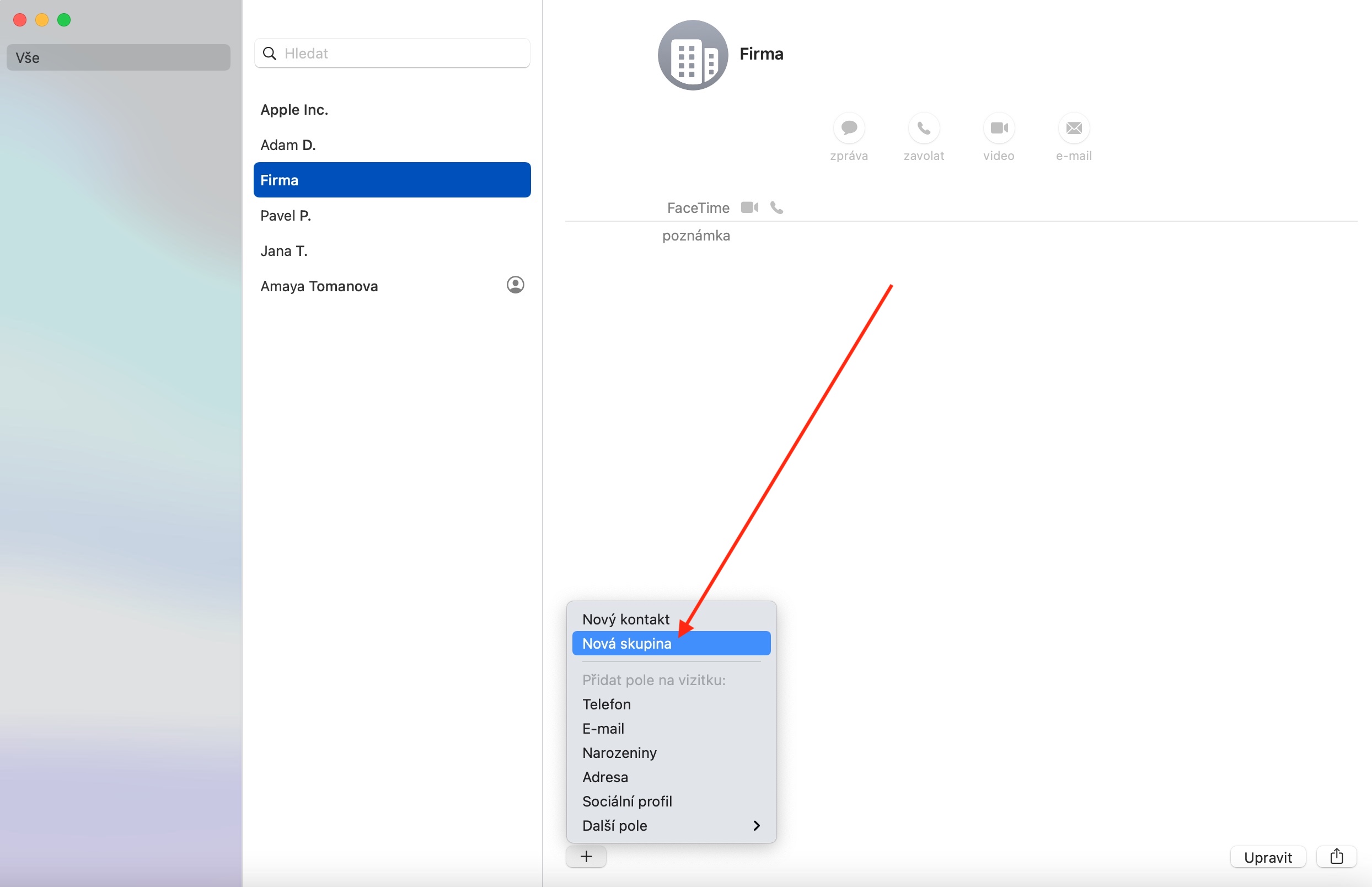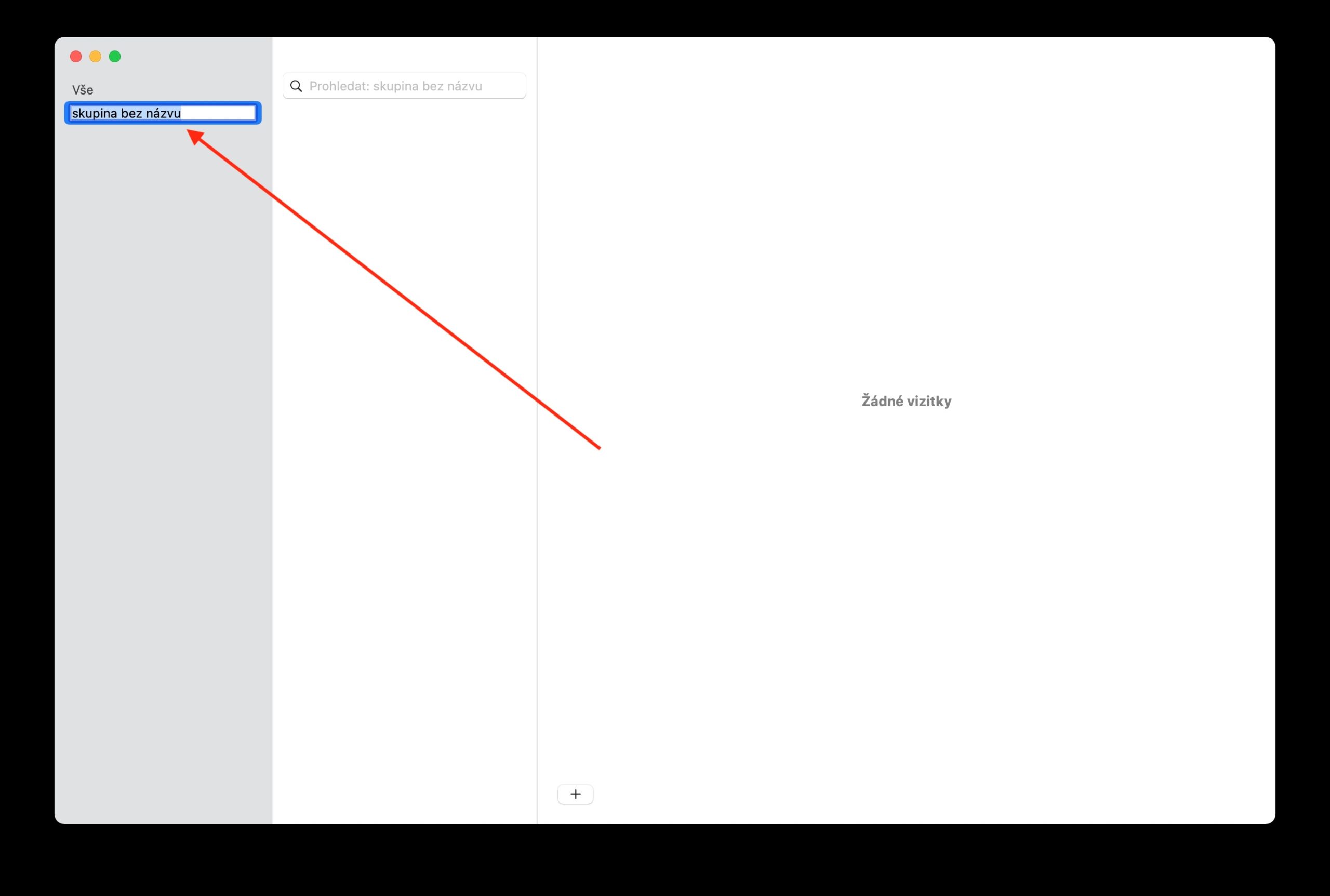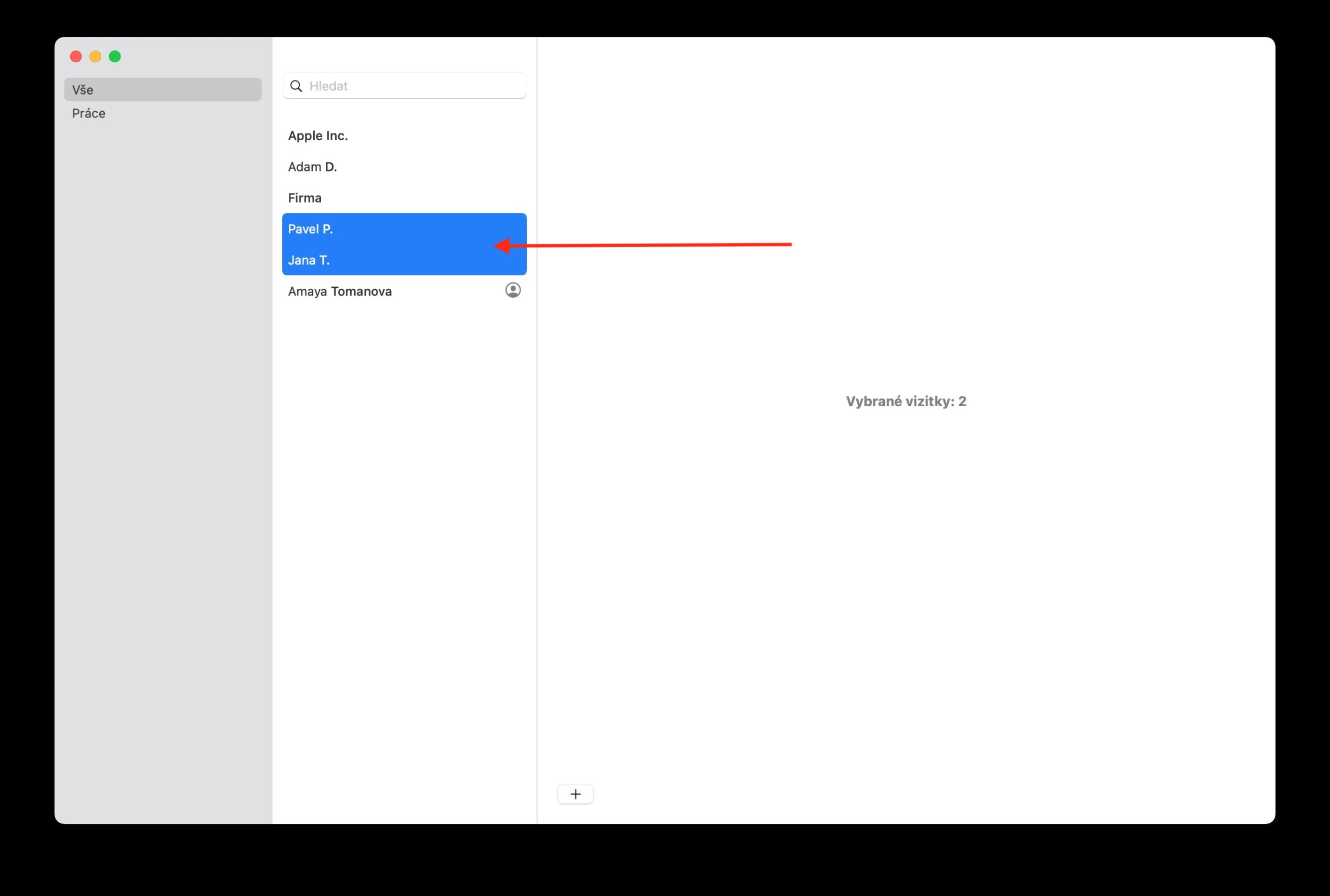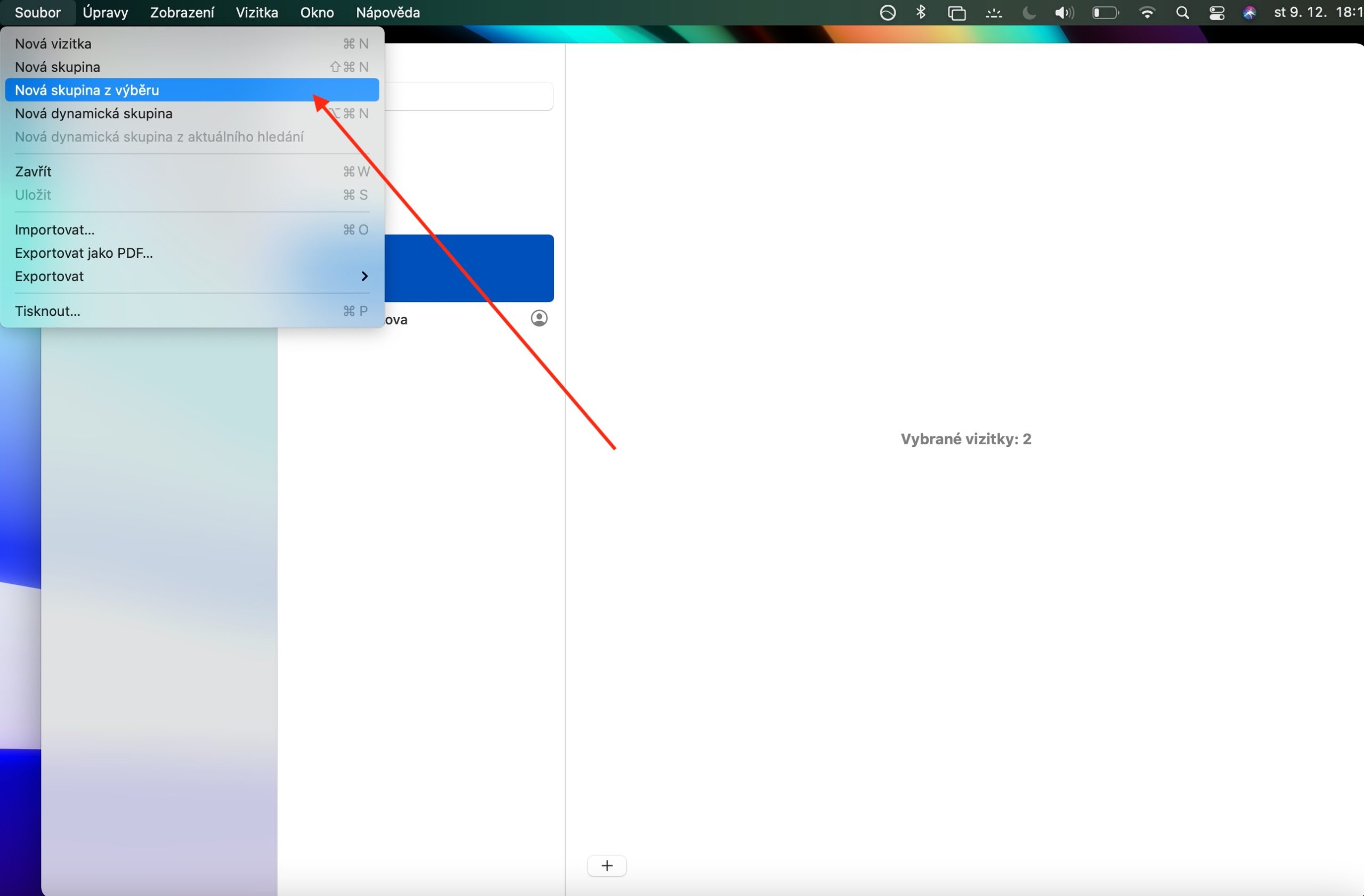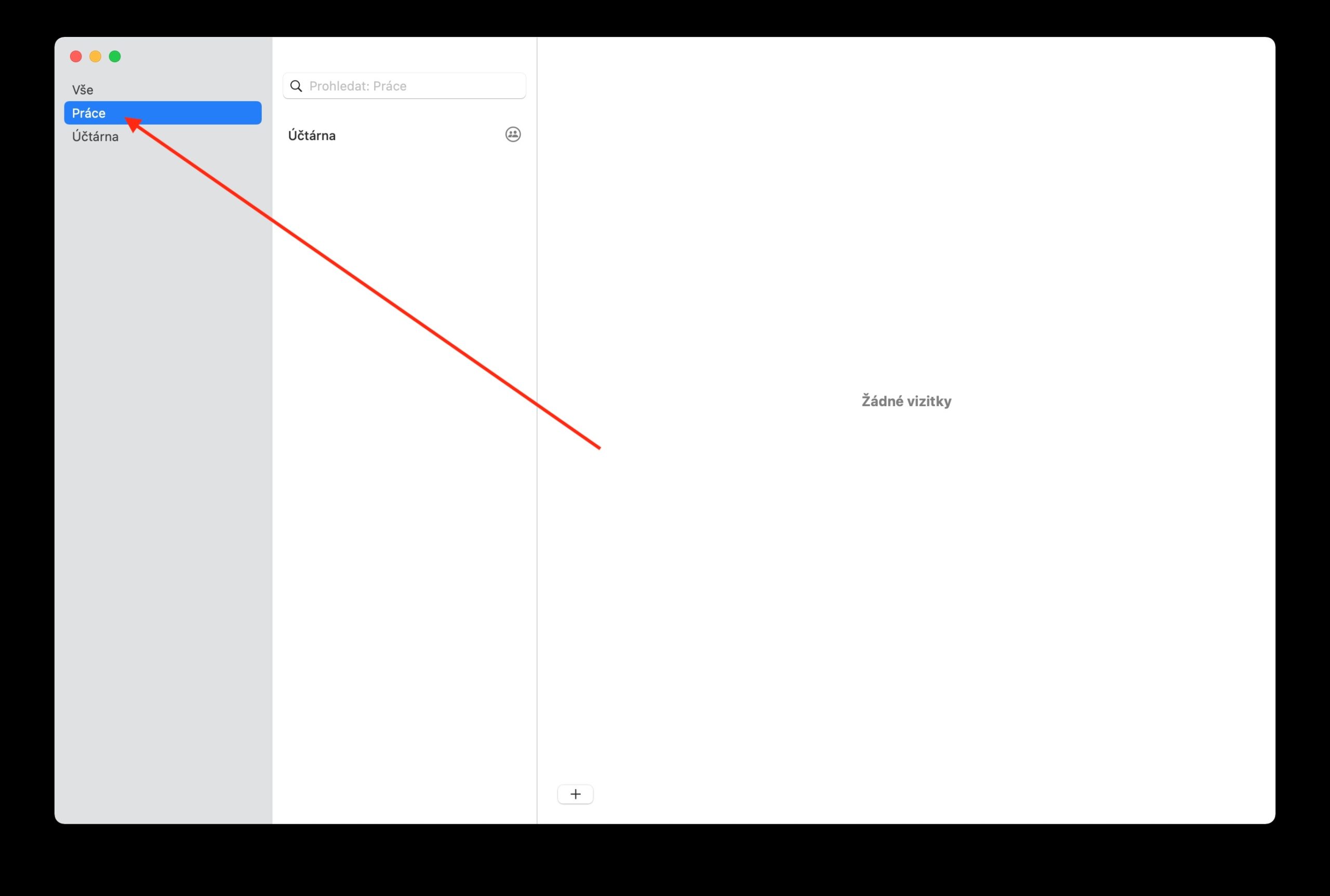Di bagian kami yang didedikasikan untuk aplikasi asli Apple, saat ini kami fokus pada Kontak. Meskipun kita telah membahas dasar-dasarnya di bagian sebelumnya, hari ini kita akan melihat lebih dekat cara membuat dan mengubah grup.
Bisa jadi Anda minati

Di Kontak asli di Mac, Anda dapat mengatur kontak Anda ke dalam grup, yang membuatnya lebih mudah untuk menggunakannya - berkat grup, Anda dapat mengirim pesan massal, misalnya. Anda dapat menemukan daftar grup di sidebar di sisi kiri jendela aplikasi. Untuk membuat grup, klik “+” di bagian bawah jendela aplikasi Kontak dan pilih Grup Baru. Setelah itu, yang perlu Anda lakukan hanyalah memasukkan nama grup dan menambahkan kontak yang dipilih satu per satu. Anda juga dapat membuat grup di Kontak dengan memilih satu atau beberapa kontak di bar samping, lalu memilih File -> Grup Baru dari Pilihan di bar alat di bagian atas layar Mac Anda. Untuk menambahkan kontak ke grup, pertama-tama pilih kontak yang diinginkan di bar samping, lalu seret kontak tersebut ke grup yang dipilih.
Untuk menghapus kontak dari grup, pertama-tama pilih grup di bar samping, lalu pilih kontak yang ingin Anda hapus dan tekan tombol hapus. Jika Anda ingin membuat subgrup dari grup yang dipilih dengan kontak lain, cukup seret grup tersebut ke grup lain di sidebar. Untuk mengganti nama grup, pertama-tama pilih grup di bar samping, lalu klik Edit -> Ganti Nama Grup pada toolbar di bagian atas layar Mac Anda. Jika Anda ingin mengetahui grup mana dari kontak yang dipilih, klik grup tersebut di sidebar dan tahan tombol Alt (Option) - panel kemudian akan menampilkan grup milik kontak yang dipilih dengan warna biru.